Android heeft een robuust systeem voor het beheer van meldingen, waarbij u meldingen van een app of alleen specifieke kanalen van de app kunt uitschakelen. Maar sommige Android-meldingen kunnen niet worden uitgeschakeld, zoals USB-foutopsporing, USB-overdracht, laadmeldingen, batterij bijna leeg, meldingen voor schermafbeeldingen en kalenders, enz. Sommige meldingen blijven op het scherm totdat u ze wegveegt, terwijl sommige meldingen zelfs niet kunnen worden verwijderd. Dus hier leest u hoe u meldingen kunt uitschakelen en hardnekkige meldingen op Android kunt verbergen.
Hoe meldingen uitschakelen op Android
U kunt meldingen uitschakelen vanuit het meldingenpaneel zelf of vanuit de Android-instellingen.
1. Ten eerste, als u een melding vindt die u wilt uitschakelen in het meldingenpaneel, drukt u lang op die melding en tikt u op de optie Meldingen uitschakelen.
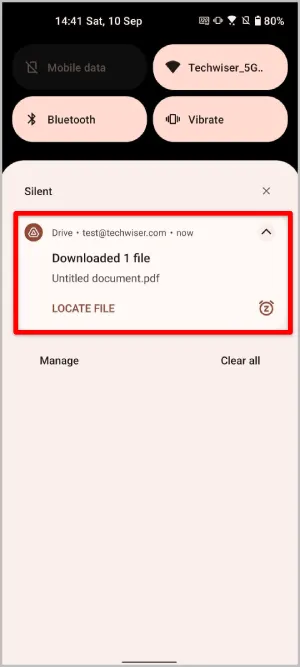
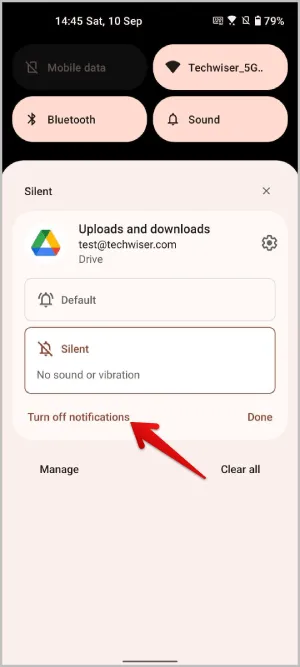
2. Hier kunt u het selectievakje naast de optie Alle meldingen uitschakelen en vervolgens op de optie Toepassen tikken om de instelling op te slaan. U krijgt dan geen meldingen meer van die app.
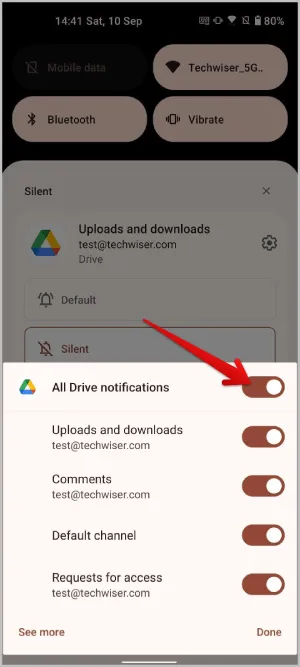
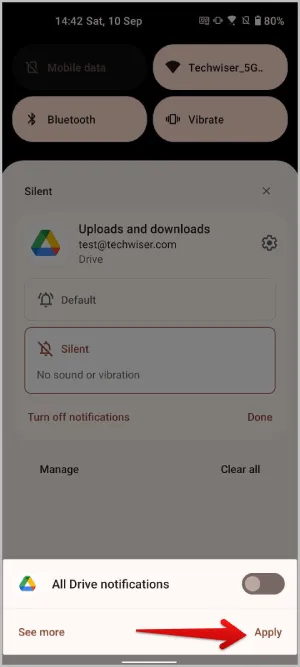
3. U kunt ook de Android Instellingen-app > Apps en meldingen > Alle apps weergeven openen en op de app tikken waarvan u de meldingen wilt uitschakelen. Aangezien alle apps hier vermeld staan, hoeft u niet te wachten tot een app eerst een melding verstuurt om aanhoudende meldingen voor die app uit te schakelen.

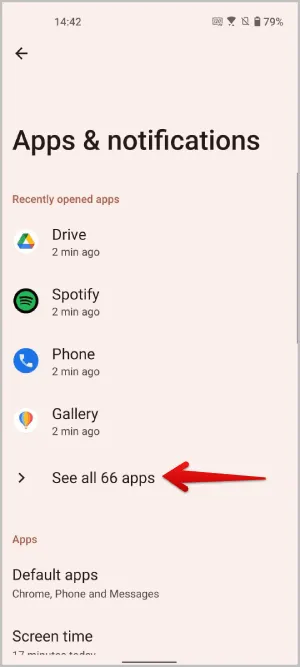
4. Tik op de pagina App info op de optie Meldingen en schakel het schakelaartje naast Alle meldingen uit. Zo kunt u meldingen voor elke app uit deze lijst uitschakelen.

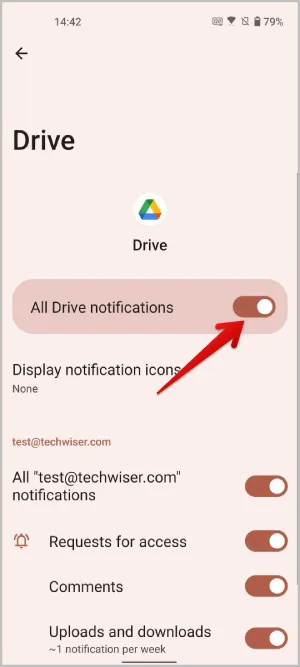
5. Tenslotte, vanaf Android 13, krijgt u een pop-up melding wanneer u de app voor de eerste keer opent om meldingen te versturen. U kunt de optie Niet toestaan selecteren om de meldingen van die app uit te schakelen.
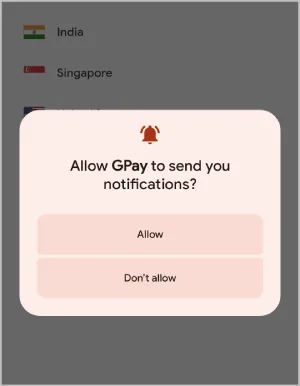
Hoe gesprekken en meldingen van specifieke kanalen op Android uit te schakelen
Om gesprekken of meldingen van specifieke kanalen uit te schakelen, moet u eerst de meldingsinstellingen van die app in de Android-instellingen openen.
1. U kunt dat doen door lang op de melding te drukken en op het tandwielpictogram te tikken.
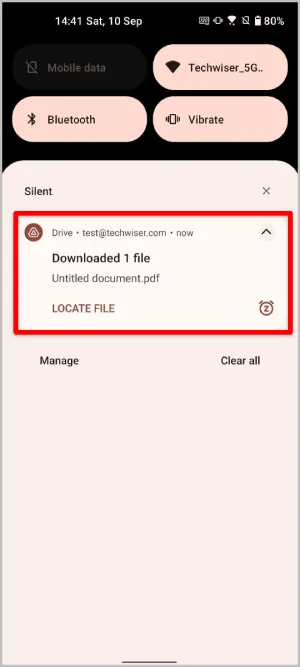
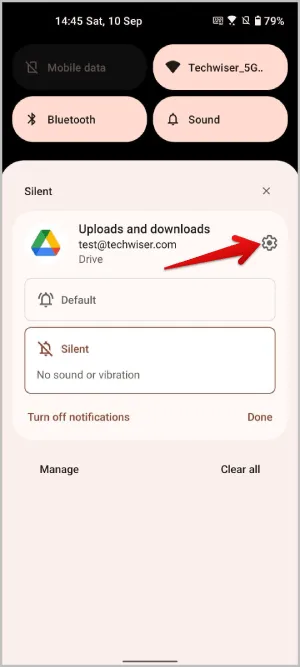
2. U kunt ook de Android Instellingen-app > Apps en meldingen > Alle apps bekijken openen en de app selecteren die u meldingen wilt laten weergeven. Tik op de pagina App info op de optie Meldingen.


3. Blader nu in de meldingsinstellingen van die app naar kanalen en gesprekken openen. Schakel het selectievakje naast dat kanaal uit om aanhoudende meldingen voor dat kanaal uit te schakelen. Aangezien elk kanaal een duidelijke beschrijvende naam heeft, kunt u het gemakkelijk terugvinden.
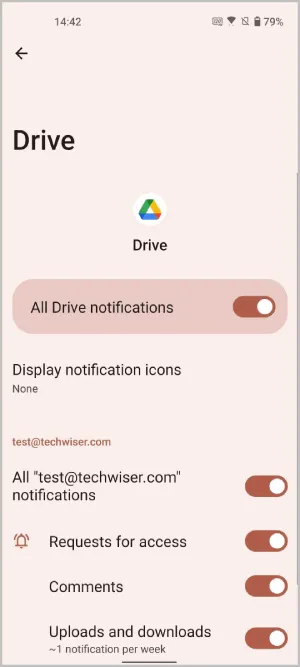
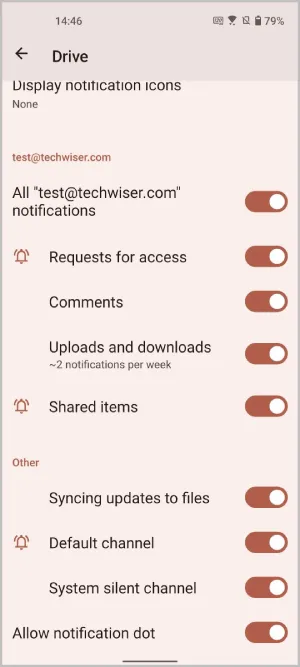
Hoe aanhoudende meldingen op Android te verbergen
Er zijn enkele meldingen die niet met de standaardmethode kunnen worden uitgeschakeld. De meldingen voor schermafbeeldingen kunnen bijvoorbeeld niet worden uitgeschakeld.
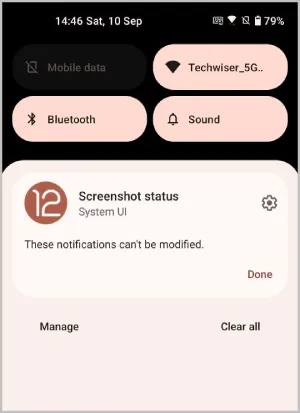
1. Om dergelijke meldingen uit te schakelen, installeert u de app TidyPanel uit de Play Store.
2. Open nu de app en geef de app toestemming om meldingen te openen door op de knop Toestemming verlenen te tikken.
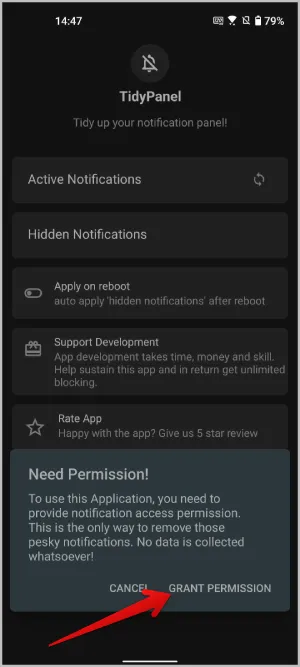
3. Instellingen wordt geopend. Selecteer hier de app uit de lijst en geef de app toegang tot meldingen.

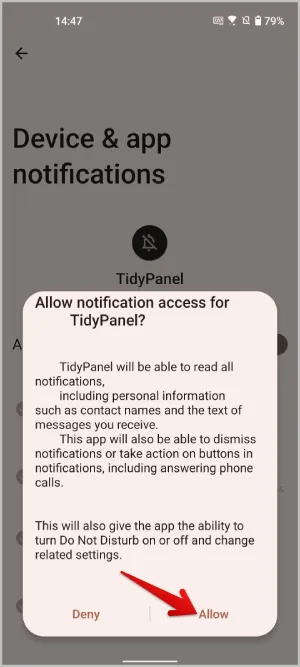
4. Nu zal de app alle actieve meldingen tonen. Selecteer de melding die u wilt uitschakelen.
5. Er wordt een pop-upvenster geopend waarin u de melding kunt uitschakelen op basis van de titel of de body. TidyPanel schakelt meldingen uit op basis van de naam in de titel. Als u een titel hebt geselecteerd, worden alle meldingen met die titel uitgeschakeld. Hetzelfde geldt voor de body. U kunt ook Aangepaste tekst gebruiken om meldingen uit te schakelen als u dat wilt.

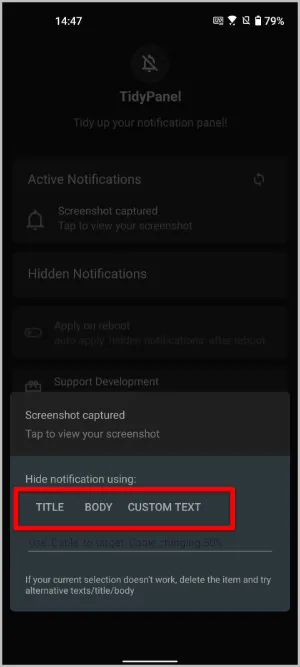
6. De meldingen worden onmiddellijk onder Verborgen meldingen geplaatst.
7. Selecteer de melding onder Verborgen meldingen en tik op Ja in het pop-upvenster om deze te deblokkeren. Maar dan moet u het apparaat opnieuw opstarten en een paar minuten wachten voordat dezelfde melding weer verschijnt.
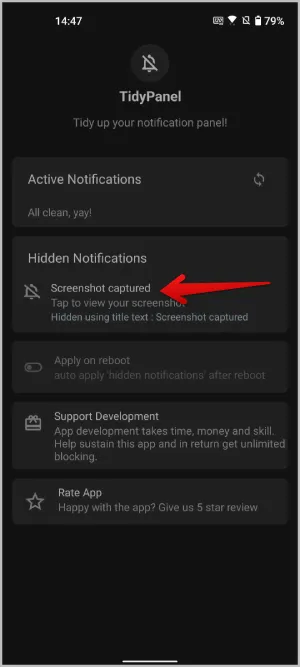
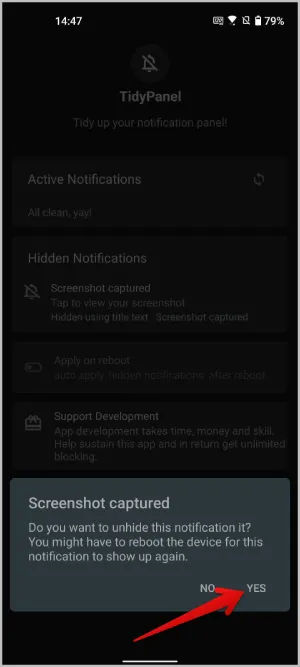
FAQs
1. Kan TidyPanel alle soorten meldingen verbergen?
Ja, TidyPanel kan elke melding op uw Android-telefoon verbergen. Maar het blokkeert geen meldingen op basis van de app of het kanaal. In plaats daarvan verbergt het meldingen die dezelfde titel hebben. Aangezien de meeste aanhoudende meldingen dezelfde titel hebben, kunt u ze eenvoudig verbergen door de titeloptie te selecteren.
2. Waarom krijg ik geen meldingen nadat ik de verborgen meldingen heb verwijderd?
Nadat u verborgen meldingen hebt verwijderd, moet u het apparaat opnieuw opstarten en een paar minuten wachten tot het effect optreedt. Later kunt u de meldingen weer terugkrijgen.
Elke melding op Android uitschakelen
Hoewel de meeste meldingen gemakkelijk kunnen worden uitgeschakeld via de eigen methoden, zijn sommige meldingen hardnekkig. Soms kunnen deze meldingen ook niet worden verwijderd. Gebruik in zulke gevallen TidyPanel. Hoewel er veel apps in de Play Store zijn die dezelfde functie proberen na te bootsen, werken ze niet voor alle soorten meldingen of staan ze vol met advertenties en hebben ze een onhandig proces.
Hier zijn enkele goede gidsen voor het geval u geen meldingen op Android ontvangt of meldingen vertraagd zijn
